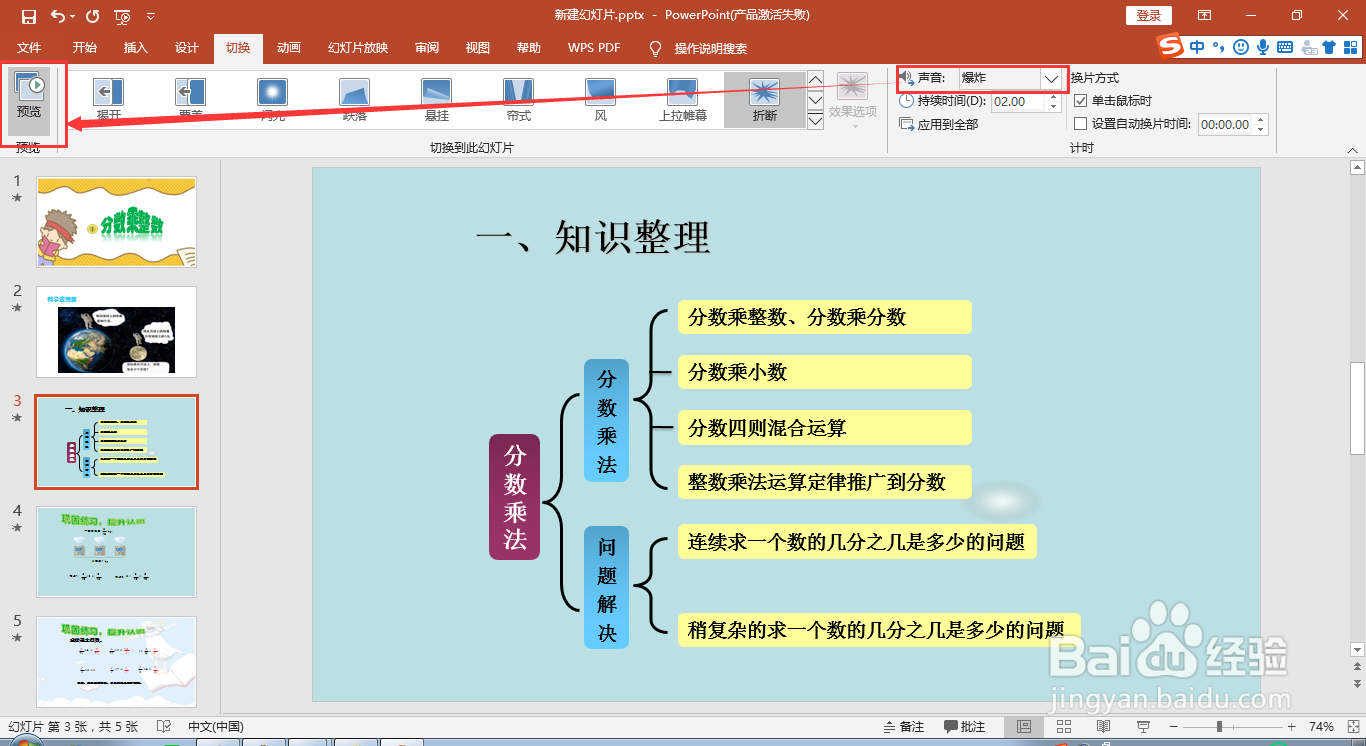2016版MS PPT如何快速给幻灯片添加切换效果
1、首先,利用2016版MS ppt打开需要进行编辑的幻灯片;
2、选中需要添加切换效果的幻灯片,从“切换”进入,在效果框中,选择合适的切换效果即可;
3、若需要查看更多的切换效果,可选中选项框右侧最下端的▼,即可查看到更多的切换效果;
4、在更多的切换鲜果中,点击其中一种,即可查看到它的切换效果;
5、或者点击选项框右侧中间的▼,可以依次查看余下的切换效果,点击其中一种即可查看到切换效果;
6、还可以添加切换声音,如下图所示,添加“爆炸”的切换声音,可以点击“预览”,查看切换效果。
声明:本网站引用、摘录或转载内容仅供网站访问者交流或参考,不代表本站立场,如存在版权或非法内容,请联系站长删除,联系邮箱:site.kefu@qq.com。
阅读量:41
阅读量:46
阅读量:86
阅读量:26
阅读量:62